Hp COMPAQ EVO D310 MICROTOWER, COMPAQ EVO D510 CONVERTIBLE MINITOWER, COMPAQ EVO D510 SMALL User Manual [sl]
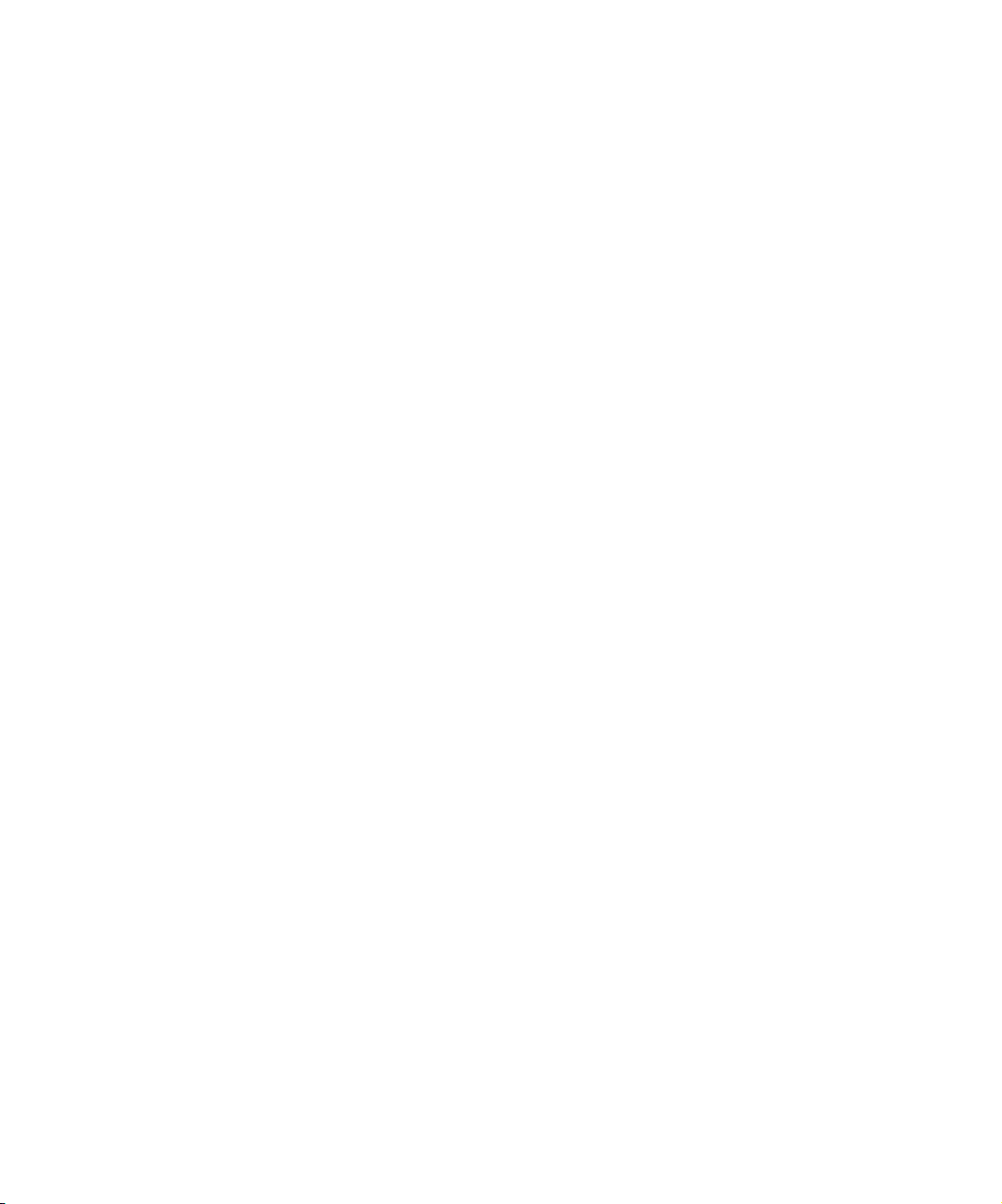
b
Priročnik za omrežne komunikacije
družina namiznih računalnikov Evo
družina delovnih postaj Evo
Številka dela dokumenta: 177922-BA4
maj 2002
V tem priročniku so definicije in navodila za uporabo funkcij
omrežnih kartic, ki so tovarniško nameščene v izbranih modelih
namiznih računalnikov in delovnih postaj.
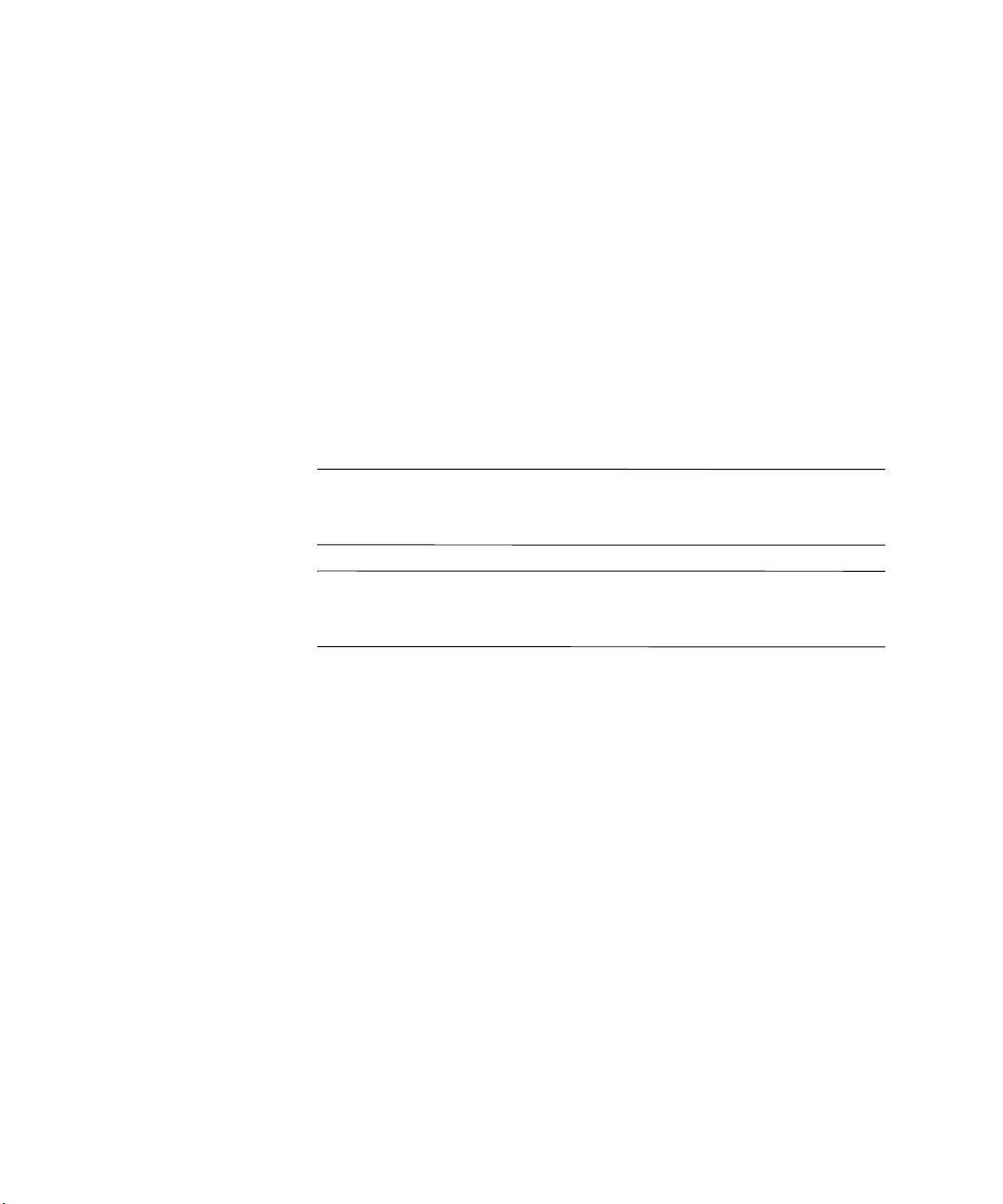
© 2002 Compaq Information Technologies Group, L.P.
Imeni Compaq in Evo ter logotip Compaq so blagovne znamke družbe Compaq
Information Technologies Group, L.P.
Microsoft, MS-DOS, Windows, Windows NT, Windows 98 in Windows 2000
so blagovne znamke družbe Microsoft Corporation.
Intel, Pentium, Intel Inside in Celeron so blagovne znamke družbe
Intel Corporation.
Vsa druga imena izdelkov, omenjena v tem dokumentu, so lahko blagovne
znamke svojih proizvajalcev.
Družba Compaq ni odgovorna za tehnične ali uredniške napake ali
pomanjkljivosti v tem dokumentu. Informacije v tem dokumentu so dane,
“kot so”, brez vsakršnega jamstva in se lahko spremenijo brez poprejšnjega
obvestila. Jamstva za izdelke Compaq so določena v izrecnih izjavah
o omejenem jamstvu, priloženih tem izdelkom. Nobena izjava v tem
dokumentu se ne sme tolmačiti kot dodatno jamstvo.
OPOZORILO: Besedilo, poudarjeno na tak način, opozarja na možnost,
Å
da so lahko posledica neupoštevanja navodil telesne poškodbe ali
smrtna nevarnost.
PREVIDNO: Besedilo, poudarjeno na tak način, opozarja na možnost,
Ä
da je lahko posledica neupoštevanja navodil poškodba opreme oziroma
izguba podatkov.
Natisnjeno v ZDA.
Priročnik za omrežne komunikacije
Družina namiznih računalnikov Evo
Družina delovnih postaj Evo
Četrta izdaja maj 2002
Številka dela dokumenta: 177922-BA4
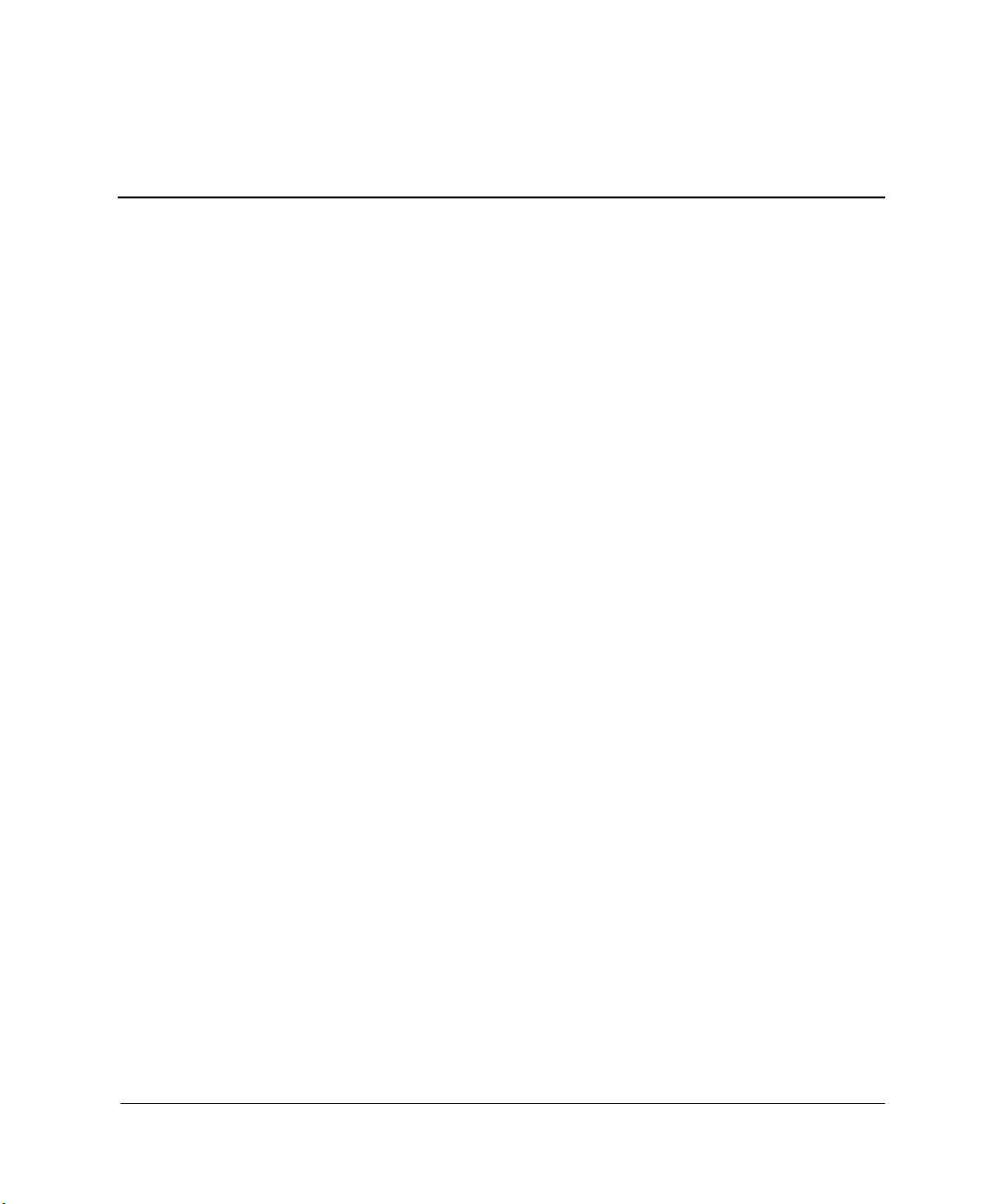
Vsebina
Priročnik za omrežne komunikacije
Opozorila omrežne kartice . . . . . . . . . . . . . . . . . . . . . . . . . . . . . . . . . . . . . . . . . . . . . . . . . 1
Podpora za “prebujanje” po omrežju (“Wake on LAN” - WOL) . . . . . . . . . . . . . . . . . . . . 2
Tolmačenje lučk za stanje omrežja . . . . . . . . . . . . . . . . . . . . . . . . . . . . . . . . . . . . . . . . . . . 3
Onemogočanje zmožnosti za samodejno pogajanje 802.3u . . . . . . . . . . . . . . . . . . . . . . . .3
Namestitev omrežnih gonilnikov . . . . . . . . . . . . . . . . . . . . . . . . . . . . . . . . . . . . . . . . . . . . 4
Priročnik za omrežne komunikacije iii

Priročnik za omrežne komunikacije
Ta priročnik obsega naslednje teme:
Opozorila omrežne kartice
■
Podpora za “prebujanje” po omrežju (“Wake on LAN” - WOL)
■
Tolmačenje lučk za stanje omrežja
■
Onemogočanje možnosti za samodejno zaznavanje
■
Namestitev omrežnih gonilnikov
■
Opozorila omrežne kartice
Nekatere omrežne kartice podpirajo funkcijo za opozorila omrežne
kartice, ki skrbnikom sistema omogoča, da po omrežju na daljavo
spremljajo delovanje posameznih računalnikov. Računalnik lahko po
omrežju pošlje opozorila strojne opreme in operacijskega sistema,
preden se naloži operacijski sistem, medtem ko se operacijski sistem
nalaga, ko je računalnik v različnih napajalnih stanjih in ko je
izklopljen. Glede na model omrežne kartice ta opozorila lahko
obsegajo:
“zamrznitev” sistemskega BIOS-a,
■
“zamrznitev” operacijskega sistema,
■
manjkajoč procesor,
■
preseženo delovno temperaturo,
■
vdor v ohišje,
■
“pes čuvaj”,
■
spremljanje “srčnega utripa”.
■
Priročnik za omrežne komunikacije 1

Priročnik za omrežne komunikacije
Opozorila omrežne kartice omogočite z namestitvijo Intelovih
✎
omrežnih posrednikov ali posrednikov za opozorila. Ti so na voljo na
Compaqovem spletnem mestu na naslovu
Podpora za “prebujanje” po omrežju (“Wake on LAN” - WOL)
WOL lahko omogočite in onemogočite v operacijskih sistemih
Windows 2000 in Windows XP.
Uporabite naslednji postopek:
1. Izberite Device Manager (Upravitelj naprav) > Network adapters
(Omrežne kartice) > Properties (Lastnosti).
2. Izberite jeziček Power Management (Upravljanje porabe).
3. Označite ali počistite polje Allow this Device to Bring the
Computer out of Standby (Dovoli tej napravi, da vrne
računalnik iz pripravljenosti).
Ali,
www.compaq.com.
Zaženite program Computer Setup in izberite
Compaq BIOS > OFF.
Več informacij o prebujanju na daljavo najdete v Priročniku za
✎
upravljanje namizja ali v priročniku Remote Management
Administrators Guide). Priročnik Remote Management
Administrators Guide je priložen orodjem za nastavitev upravljanja
na daljavo (“Remote Management Setup Utilities”) na CD-ju Support
Software CD for Compaq Desktop, Portable, and Workstation
Products ali na Compaqovem spletnem mestu na naslovu
www.compaq.com.
Informacije o WOL-filtriranju najdete v dodatnih dokumentih, ki ste
✎
jih dobili s pripomočkom za diagnostiko/konfiguracijo omrežne
kartice.
2 Priročnik za omrežne komunikacije
F10 ter vnesite

Tolmačenje lučk za stanje omrežja
V izbrane omrežne kartice Ethernet sta vgrajeni lučki za stanje
omrežja:
Lučka za povezavo (“link”) zasveti, ko je sistem fizično povezan
■
v dejavno omrežje.
Lučka za dejavnost (“activity”) zasveti, ko računalnik zazna
■
dejavnost omrežja. Kadar je računalnik povezan v omrežje, ki se
zelo pogosto uporablja, bo lučka za aktivnost skoraj nenehno
svetila.
Lučka 100Base-TX zasveti pri prenosu s hitrostjo 100 Mb/s.
■
Na nekaterih omrežnih karticah sta samo dve lučki za stanje omrežja ena lučka za povezavo v omrežje (lučka sveti) in dejavnost omrežja
(lučka utripa) ter druga za prenos s hitrostjo 100 Mb/s.
Omrežna kartica, vgrajena v računalnike EVO, ima dve lučki stanja
✎
na priključku za omrežni kabel:
Lučka za povezavo/dejavnost (zelena)—sveti zeleno, ko je kartica
■
fizično povezana z omrežjem in z utripanjem označuje dejavnosti
omrežja.
Priročnik za omrežne komunikacije
Lučka 100Base-TX/10TX (jantarjeva)—sveti pri omrežni
■
povezavi s hitrostjo 100 Mb/s in ne sveti pri hitrosti 10 Mb/s.
Onemogočanje zmožnosti za samodejno pogajanje 802.3u
Omrežne kartice s samodejnim zaznavanjem samodejno ugotovijo
največjo hitrost in dupleksni način omrežja ter se prilagodijo za
največjo možno hitrost. Računalnik se začne samodejno pogajati,
vsakič ko vzpostavi veljavno omrežno povezavo ali ko se naloži
gonilnik omrežne kartice.
Poleg ugotavljanja hitrosti omrežja lahko računalnik samodejno
zazna tudi, če omrežje podpira polno dupleksno komuniciranje.
Sistemi, ki podpirajo polno dupleksno komunikacijo, lahko hkrati
oddajajo in sprejemajo podatke v omrežju. Poldupleksni sistemi ne
morejo hkrati oddajati in sprejemati podatkov.
Priročnik za omrežne komunikacije 3

Priročnik za omrežne komunikacije
Po potrebi lahko možnost samozaznavanja onemogočite in sistem
prisilite, da deluje v samo enem načinu.
1. Na nadzorni plošči izberite ikono za omrežje.
2. Na seznamu izberite ustrezno omrežno kartico in kliknite
“Lastnosti” (“Properties”).
3. Spremenite vrednosti za hitrost in dupleksni način iz
“Automatic/Auto Duplex” v vrednosti, ustrezne
zmožnostim vašega omrežja.
4. Končajte program za nadzor omrežnih nastavitev. Spremembe
bodo uveljavljene šele, ko znova zaženete računalnik.
Dodatne informacije najdete v dokumentaciji, ki ste jo dobili
z omrežno kartico.
Za uporabo načina 100Base-TX morate uporabiti kabel UTP
✎
kategorije 5 z omrežnim priključkom RJ-45.
Namestitev omrežnih gonilnikov
Gonilniki omrežne kartice se naložijo v pomnilnik in omogočajo
komunikacijo z omrežjem.
Glede na model računalnika so priloženi gonilniki za Microsoft
✎
Windows NT 4.0 in Windows 98 ali novejše operacijske sisteme. Če
uporabljate drug operacijski sistem, lahko gonilnike naprav namestite
z nosilcev podatkov, priloženih omrežnemu operacijskem sistemu,
lahko pa jih dobite tudi od Compaqa. Če bo kdaj potrebna vnovična
namestitev operacijskega sistema, uporabite CD-ROM za obnovo
Compaq Restore CD.
4 Priročnik za omrežne komunikacije
